Mise à jour avril 2024: Arrêtez de recevoir des messages d'erreur et ralentissez votre système avec notre outil d'optimisation. Obtenez-le maintenant à ce lien
- Téléchargez et installez l'outil de réparation ici.
- Laissez-le analyser votre ordinateur.
- L'outil va alors répare ton ordinateur.
Ajoutez des sites Web spécifiques à votre navigateur Liste des sites approuvés ou des exceptions pour activer des fonctionnalités avancées tout en maintenant un niveau de sécurité élevé pour la navigation Web générale.
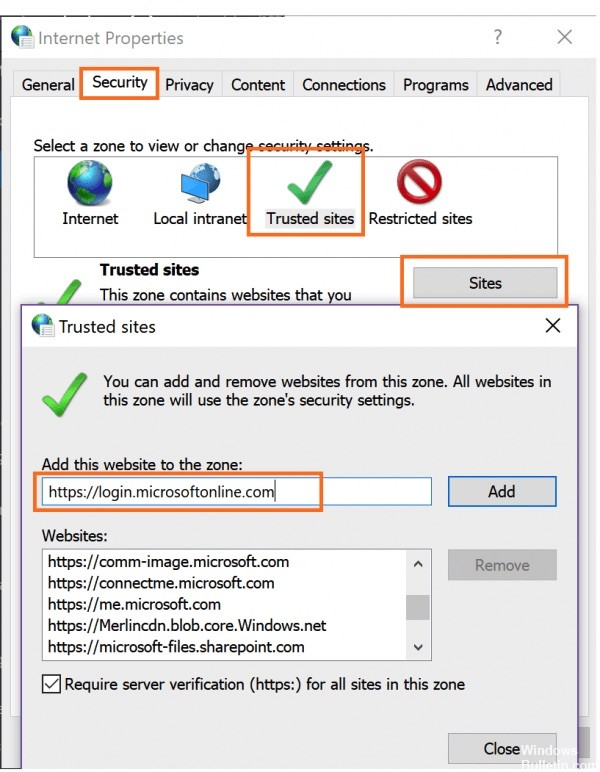
Pour éviter les alertes de sécurité et autres erreurs lors de l'utilisation de ces applications et d'autres, ajoutez-les à la liste des sites / exceptions de confiance de votre navigateur.
Cela concerne principalement la sécurité accrue de Windows 10 et le blocage de documents provenant de sites Web. Si vous recevez des avertissements de sécurité indiquant que le contenu provenant d'une source est dangereux ou bloqué, la fiabilité du site est souvent la solution.
Comment ajouter un site de confiance dans le navigateur Windows 10
Mise à jour d'avril 2024:
Vous pouvez désormais éviter les problèmes de PC en utilisant cet outil, comme vous protéger contre la perte de fichiers et les logiciels malveillants. De plus, c'est un excellent moyen d'optimiser votre ordinateur pour des performances maximales. Le programme corrige facilement les erreurs courantes qui peuvent survenir sur les systèmes Windows - pas besoin d'heures de dépannage lorsque vous avez la solution parfaite à portée de main :
- Étape 1: Télécharger PC Repair & Optimizer Tool (Windows 10, 8, 7, XP, Vista - Certifié Microsoft Gold).
- Étape 2: Cliquez sur “Start scan”Pour rechercher les problèmes de registre Windows pouvant être à l'origine de problèmes avec l'ordinateur.
- Étape 3: Cliquez sur “Tout réparer”Pour résoudre tous les problèmes.
Google Chrome
- Cliquez sur l'icône des lignes horizontales 3 à l'extrême droite de la barre d'adresse.
- Cliquez sur Paramètres, faites défiler vers le bas, puis cliquez sur le lien Afficher les paramètres avancés.
- Cliquez sur Modifier les paramètres de proxy.
- Cliquez sur l'onglet Sécurité> Sites de confiance, puis sur Sites.
- Entrez l'URL de votre site Web de confiance, puis cliquez sur Ajouter.
- Cliquez sur Fermer> OK.
Microsoft Edge
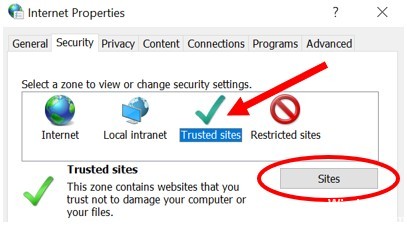
Pour ajouter un site Web approuvé pour Microsoft Edge, procédez comme suit.
- Ouvrez le panneau de configuration.
- Cliquez ou double-cliquez sur l'icône Options Internet.
- Dans la fenêtre Propriétés Internet, cliquez sur l'onglet Sécurité.
- Sélectionnez Sites de confiance et cliquez sur le bouton Sites.
- Tapez l'adresse du site Web de confiance dans la zone de texte Ajouter ce site Web à un champ.
- Cliquez sur le bouton Ajouter, puis sur OK pour enregistrer l’ajout sur le site Web.
Firefox
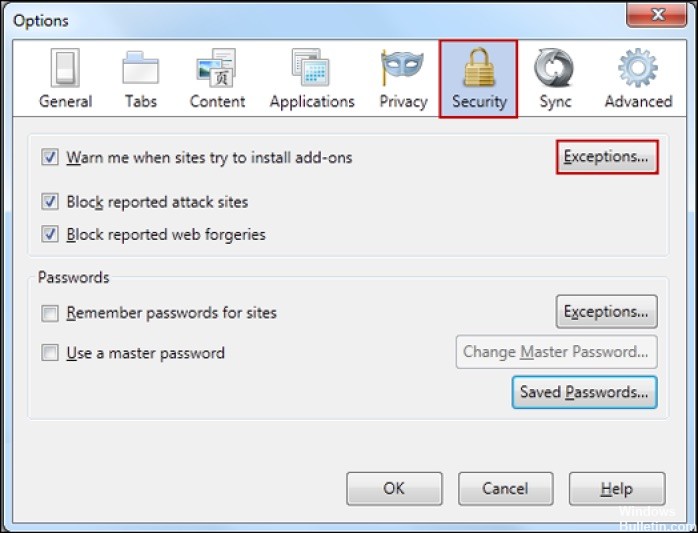
Pour Firefox, il existe plusieurs zones différentes pour ajouter un site Web de confiance (appelées «exceptions»), en fonction de la fonctionnalité que vous voulez que le site Web autorise, fasse ou empêche.
- Dans le menu Firefox, allez dans Outils> Options.
- Sous Contenu, vous pouvez choisir si vous souhaitez des exceptions:
- Bloquez la fenêtre contextuelle - cliquez sur Exceptions… et ajoutez les URL des sites Web pour lesquels vous souhaitez autoriser les fenêtres contextuelles.
- Charger automatiquement les images cliquez sur Exceptions… Entrez l'URL du site Web et choisissez Autoriser ou Bloquer pour permettre au site Web de télécharger automatiquement des images.
- Activez JavaScript - cliquez sur Exceptions ………. et ajoutez des URL pour les sites Web sur lesquels vous souhaitez autoriser JavaScript.
- Si vous souhaitez autoriser les cookies sur la plupart des sites Web sous Confidentialité, cliquez sur Effacer tout l'historique actuel pour ouvrir la fenêtre Effacer l'historique récent, dans laquelle vous pouvez choisir d'accepter ou non les cookies.
- depuis des sites Web, mais entrez quelques exceptions pour empêcher les cookies de certains sites Web.
- Si vous avez coché la case «M'avertir lorsque des sites Web essaient d'installer des modules complémentaires» sous Sécurité, vous pouvez remplacer cet avertissement pour certains sites Web en cliquant sur Exceptions.
- Dans la boîte de dialogue Exceptions…, entrez l'URL du site Web dans le champ Adresse du site Web, puis cliquez sur Autoriser.
- Sous Avancé, cliquez sur l'onglet Réseau. Il existe une case à cocher appelée Dis-moi lorsqu'un site Web demande de stocker des données pour une utilisation hors connexion. Ici, vous pouvez ajouter des exceptions qui remplaceraient cette règle.
Ajout d'un site Web approuvé à une stratégie de groupe sous Windows 10
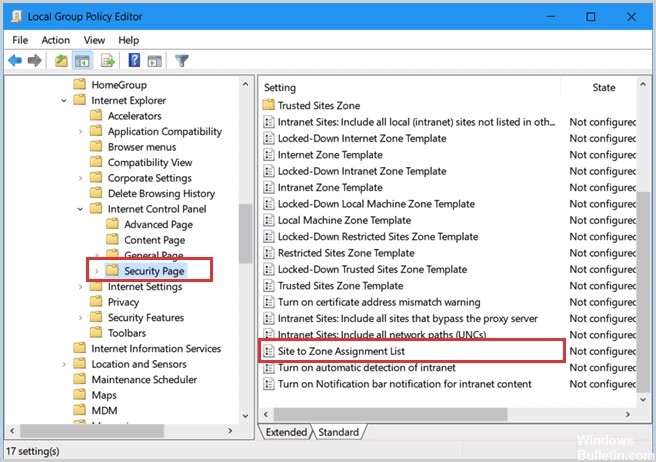
Dans certains cas, comme dans les entreprises, les sites Web de confiance doivent être ajoutés manuellement à la stratégie de groupe avant de visiter le site Web. Aujourd'hui, nous allons vous montrer comment résoudre ce problème. Bien que vous soyez novice dans l'utilisation des stratégies de groupe, ne vous inquiétez pas, ce didacticiel est facile à comprendre.
Étape 1: Appuyez sur Windows + R pour ouvrir la boîte de dialogue Exécuter. Tapez gpedit.msc dans le champ et cliquez sur OK.
Étape 2: Dans le volet gauche, accédez à Configuration ordinateur> Modèles d'administration> Composants Windows> Internet Explorer> Panneau de configuration Internet> Page de sécurité. Dans le volet droit, double-cliquez sur la liste de mappage Emplacement vers zone.
Étape 3: Dans la fenêtre Liste de mappage d’emplacement en zone, sélectionnez Activé, puis appuyez sur le bouton Afficher sous Options.
Étape 4: Dans la colonne Nom de la valeur, entrez le site Web. Ensuite, tapez 2 dans la case à côté.
Conseil d'expert Cet outil de réparation analyse les référentiels et remplace les fichiers corrompus ou manquants si aucune de ces méthodes n'a fonctionné. Cela fonctionne bien dans la plupart des cas où le problème est dû à la corruption du système. Cet outil optimisera également votre système pour maximiser les performances. Il peut être téléchargé par En cliquant ici

CCNA, développeur Web, dépanneur PC
Je suis un passionné d'informatique et un professionnel de l'informatique. J'ai des années d'expérience derrière moi dans la programmation informatique, le dépannage et la réparation de matériel. Je me spécialise dans le développement Web et la conception de bases de données. J'ai également une certification CCNA pour la conception et le dépannage de réseaux.

